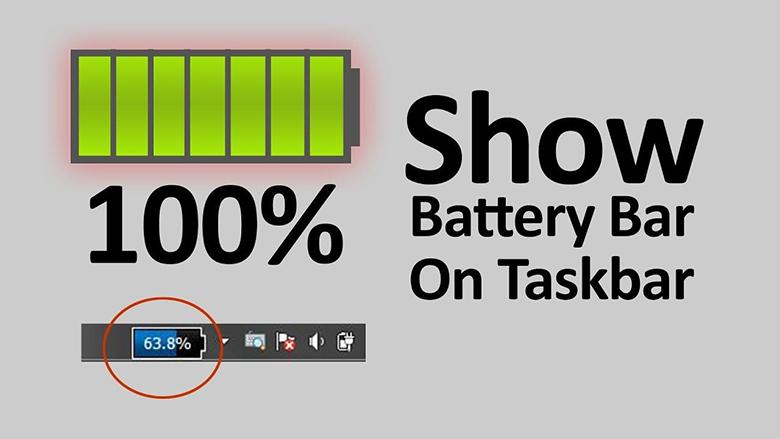Làm thế nào để hiển thị pin trên laptop? Hiển thị % pin trên máy tính, laptop giúp bạn chủ động trong việc quản lý thời gian sử dụng cũng như sạc pin cho thiết bị. Nếu bạn không nhìn thấy % pin hiển thị trên laptop của mình, hãy theo dõi bài viết dưới đây của HC để giải quyết tình huống này nhé!
1. Cách hiển thị pin trên laptop Win 10
Để hiển thị pin trên laptop sử dụng hệ điều hành Windows 10, bạn có thể sử dụng theo 02 cách:
Bạn đang xem: Hướng dẫn cách hiển thị pin trên laptop cực nhanh
– Phần mềm BatteryBar.
– Phần mềm Percentage.
HC sẽ hướng dẫn bạn cách hiển thị phần trăm pin trên laptop Win 10 sử dụng hai phần mềm trên chi tiết nhất.
1.1. Dùng phần mềm BatteryBar
– Bước 1: Tải BatteryBar về máy tính.
+ Link download phiên bản BatteryBar Pro: https://batterybarpro.com/purchase.php.
+ Link download phiên bản dùng thử: https://batterybarpro.com/basic.php.
– Bước 2: Click đúp vào file ứng dụng mới tải về để tiến hành cài đặt. Nhấn chọn YES khi có yêu cầu cấp quyền cho ứng dụng.
– Bước 3: Các hộp thoại lần lượt xuất hiện, nhấn chọn Next -> I Agree -> Next.
– Bước 4: Tại bảng chọn thông báo lưu, chọn thư mục lưu -> Chọn Install.
– Bước 5: Bấm chọn Next hiển thị pin trên laptop trên phàn mềm BatteryBar -> Finish tại các bảng chọn tiếp theo để kết thúc quá trình cài đặt.
– Bước 6: Sau khi cài đặt hoàn tất, biểu tượng viên pin có % dung lượng sẽ hiển thị trên thanh Taskbar.
Nhấn chuột trái vào biểu tượng này để xem thời gian sử dụng còn lại ước tính cho máy tính.
1.2. Sử dụng phần mềm Percentage
– Bước 1: Download ứng dụng Percentage về máy tính của bạn theo đường link: http://github.com/kas/percentage/releases/download/v1.1.0/percentage.exe.
– Bước 2: Kích đúp vào file vừa tải về để tiến hành cài đặt.
– Bước 3: Chỉ như vậy là bạn có thể kết thúc việc cài đặt Percentage để hiển thị pin trên laptop. Thông tin về dung lượng pin sẽ được hiển thị trên thanh Taskbar.
2. Cách hiển thị phần trăm pin trên laptop win 7
Cách xem pin laptop trên Windows 7 giúp bạn nắm được nhiều thông tin hữu ích:
– Dung lượng pin đã dùng / còn lại.
– Thời gian hoạt động còn lại (ước tính) của laptop.
– Trạng thái pin (đang cắm sạc hay không).
– Truy cập nhanh các chức năng Power Options, Adjust screen brightness, Windows Mobility Center.
Tuy nhiên, nhiều trường hợp lỗi hệ thống hiển thị sẽ khiến chế độ hiển thị % pin mặc định trên thanh Taskbar bị lỗi. Để mở lại, bạn có thể lựa chọn một trong 02 cách sau:
Xem thêm : 3133 là gì? 3133 là số điện thoại của tổng đài nào? Có phải lừa đảo không?
– Kiểm tra tùy chọn trên khay hệ thống.
– Kích hoạt và sử dụng các phần mềm BatteryBar, Percentage.
Cách kích hoạt và sử dụng các phần mềm hiển thị pin như BatteryBar hay Percentage đã được trình bày phía trên. Sau đây HC sẽ hướng dẫn bạn cách kiểm tra tùy chọn trên khay hệ thống nếu hiển thị pin máy tính bị lỗi.
Cách thao tác:
– Bước 1: Click chọn Start -> gõ vào khung tìm kiếm lệnh “CMD” để mở hộp thoại Command Prompt.
– Bước 2: Nhấn tổ hợp phím “Ctrl + Shift + Enter” để chạy Command Prompt với quyền quản trị.
>> Xem thêm: Làm cách nào giúp bạn tăng RAM laptop nhanh chóng.
– Bước 3: Trong Command Prompt.
+ Gõ lệnh “sfc /scannow” -> Nhấn Enter để chạy System File Checker.
+ Sẽ mất thời gian để quét tất cả các tập tin hệ thống và tự động sửa chữa các tập tin hỏng.
– Bước 4: Khởi động lại máy tính để kiểm tra hiển thị pin đã xuất hiện chưa.
Trên đây là cách hiển thị pin trên laptop Windows 7 & 10 chi tiết mà HC muốn gửi tới bạn. Hy vọng bài viết sẽ hữu ích. Cảm ơn bạn đã quan tâm!
Siêu thị điện máy HC
Nguồn: https://thegioiso.edu.vn
Danh mục: Thủ Thuật
This post was last modified on Tháng mười 3, 2023 7:10 sáng